Обзор последней версии Windows 10 Pro
Десятая версия операционной системы от Microsoft имеет деление на редакции, каждая из которых направлена на удовлетворение потребностей определенной категории пользователей. Windows 10 Professional обслуживает бизнес-сигмент и включает в себя специфическое программное обеспечение для работы в средних и больших кампаниях.
Отличия от других редакций Windows 10
По умолчанию в операционной системе предустановлено множество компонентов, направленных на выполнение определенных задач в рамках дистрибутива. «Профессиональная» редакция включает в себя практически все возможности, отличается от «Корпоративной» только отсутствием следующих компонентов:
- DirectAccess . Является аналогией технологии VPN , которая обеспечивает конфиденциальность личных данных в сети интернет.
- AppLocker . Инструмент для администрирования компьютера в локальной сети. Позволяет блокировать доступ к исполняемым файлам определенным пользователям.
- Управляемое взаимодействие с пользователем . Обеспечивает неприкосновенность к данным, которые были определены администратором.
- Microsoft Application Virtualization (App-V) . Технология виртуализации программного обеспечения для опосредованного пользования на других компьютерах в сети.
- Microsoft User Environment Virtualization (UE-V) . Средство виртуализации рабочих станций, которое позволяет взаимодействовать с операционной системой посредством потоковой передачи информации.
- Credential Guard . Система безопасности для защиты данных домена профиля.
- Device Guard . Технология для предотвращения инициализации программного обеспечения из неизвестных источников.
- Windows to Go . Компонент для создания загрузочных флешек с Windows 10 формата LiveCD.
- BranchCache . Средство оптимизации кэшированных потоковых данных, которые передаются по WAN-каналам.
- Управление телеметрией . Инструмент для настройки и изменения параметров сбора информации о компьютере.
Обратите внимание! Все перечисленные инструменты являются эксклюзивными для Windows 10 «Корпоративная».
Визуальное оформление
Визуально Microsoft Windows 10 Professional оформлена аналогично другим редакциям этой версии системы. В основе лежит концепция Design Language 2 , которая заключается в использовании двумерных объектов. Анимированные элементы, имеющие глубину, встречаются редко — например, живые плитки в меню «Пуск» .
Windows 10 Pro или Home? Что установить? Отличия для игр и работы
Ярлыки, значки и иконки монохромные, зачастую имеющие один или два цвета с полутонами. Все углы интерфейса острые — не имеют скруглений, как было в седьмой версии ОС.

Система безопасности
Внутрисистемная безопасность осуществляется за счет встроенного инструмента Windows Defender , который является средством для обнаружения и изоляции от важных компонентов вирусного кода. Приложение имеет множество дополнительных настроек для обеспечения надежности в интернете и при взаимодействии с серверной частью, но данные опции пользователь может отключить за ненадобностью.
Обратите внимание! Деактивировать основную защитную функцию нельзя.
Для аутентификации в редакции Professiona l предлагается воспользоваться средством Windows Hello , в которое с недавних пор включен компонент Password . С помощью этого системного элемента можно пользоваться периферийными возможностями:
- Распознавание лица.
- Считывание диафрагмы.
- Анализ отпечатков пальцев.
Собранные данные хранятся локально на компьютере в зашифрованном виде. Представленные методы аутентификации являются дополнительными, основным остается ввод пароля.
Предустановленные программы
Последняя версия Профессиональной редакции поставляется с набором предустановленного программного обеспечения. Ниже будет дано описание не всех приложений, а только фирменных, присущих Windows 10 :
- MSN Новости . Агрегатор новостных изданий, который затрагивает все отрасли.
- MSN Финансы . Предоставляет информацию, касательно новинок в области финансов. Включает дополнительные инструменты: калькулятор сбережений, подбор акций, пенсионный планировщик и так далее.
- MSN Погода . Прогноз погоды на ближайшую неделю. Пользователь может самостоятельно выбрать источник информации и населенный пункт.
- MSN Спорт .Спортивные новости.
- Outlook . Включает два компонента — почту и календарь. Позволяет добавить в клиент одновременно несколько адресов электронной почты для удобного просмотра.
- Калькулятор . Приложения для математических вычислений. Имеет несколько режимов работы — обычный, инженерный, финансовый и для программистов.
- Люди . Необходим для сбора контактов и социальной коммуникации.
- Магазин . Площадка, где размещены программы от сторонних разработчиков. Позволяет загружать и устанавливать приложения или игры.
- Музыка Groove . Музыкальный проигрыватель, который пришел на смену Windows Media Center.
- Edge . Штатный веб-обозреватель, разработанный на движке Chromium.
- Будильники и часы . Позволяет устанавливать таймер на определенное время, по истечению которого воспроизведется звуковой сигнал.
- OneDrive . Облачное хранилище от Microsoft, интегрированное в файловый менеджер.
- Кино и ТВ . Медиапроигрыватель для просмотра видеозаписей.
- Фотографии . Программа для обзора изображений.
- Карты . Аналог «Яндекс.Карт» или Google Maps от Microsoft.
- Запись голоса . Стандартный микрофон с функцией сохранения аудиофайла.
- Xbox . Площадка для геймеров, где можно просмотреть статистику, относящуюся к игровому опыту.
Уникальный пользовательский опыт
Windows 10 имеет набор возможностей и софта, которые позволяют получить уникальный пользовательский опыт от взаимодействия с системой. Далее представлены наиболее значимые функции и компоненты.
Меню «Пуск»
Меню «Пуск» в десятой версии полностью переработан, в сравнении с седьмой. Месторасположение привычное — внизу слева на панели задач. При раскрытии элемента отображается перечень всех установленных программ. В правой части находятся закрепленные ярлыки для быстрого доступа. Пользователь самостоятельно может редактировать список.
Дизайн выполнен в ленточной форме. Все иконки плоские и квадратные. Некоторые приложения, зачастую предустановленные, имеют анимацию с отображением актуальной информации. Есть возможность вручную изменять размер плиток и ширину самого меню.
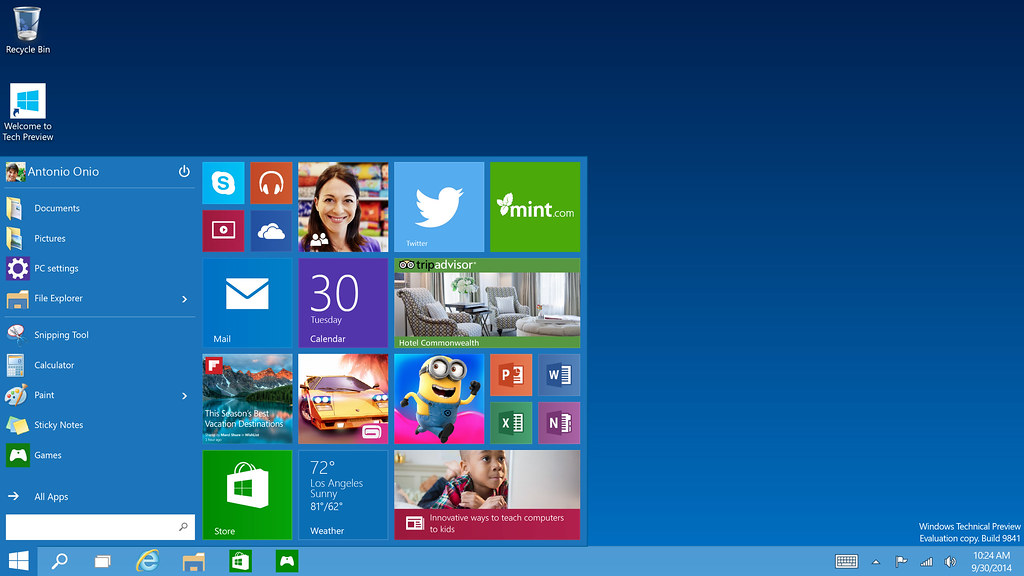
Пользовательские настройки
В Профессиональной редакции пользователю доступны возможности по изменению некоторых компонентов системы. Запустить окно параметров можно через меню «Пуск» илипосредством комбинации горячих клавиш Win + I .
В настройках персонализации есть возможность изменить цветовую схему, что отобразится на рамках окон, панели задач, системных меню. Можно изменять обои рабочего стола и заставку в режиме ожидания. При необходимости корректируются масштабы отдельных элементов интерфейса.
В параметрах системы можно задать таймеры на отключение экрана, сменить схему энергопотребления и выбрать приложения, которые будут использоваться по умолчанию. На отдельной вкладке представлено все программное обеспечение, установленное на компьютере с возможностью деинсталляции.

Центр уведомлений
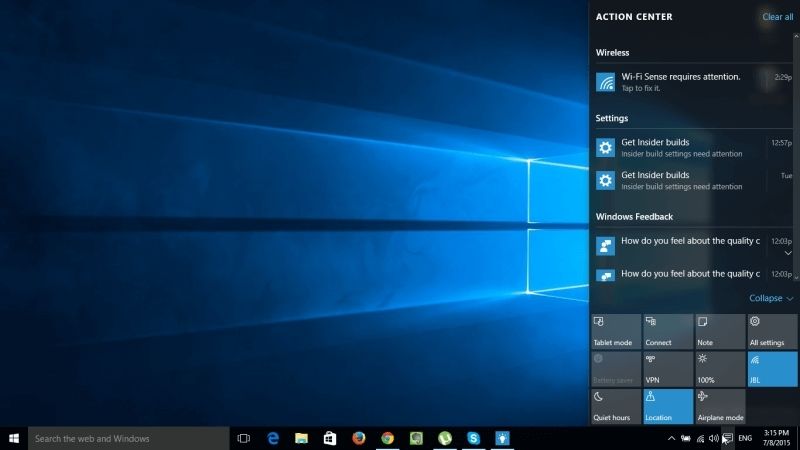
Магазин приложений
Одним из главных нововведений является магазин приложений, в котором собрано программное обеспечение от сторонних разработчиков и непосредственно компании Microsoft. Все позиции разбиты на категории, есть удобный поиск. Каждый софт имеет подробное описание и скриншоты, при необходимости можно посмотреть отзывы пользователей или оставить собственный. Инсталляция производится в самой программе.

Режим многозадачности
В Windows 10 был добавлен режим многозадачности, который позволяет создавать дополнительные рабочие столы для оптимизации взаимодействия с компьютером. Соответствующая кнопка расположена по умолчанию на панели задач. Запущенная программа остается на используемом в настоящем времени рабочем пространстве, а при переходе на новое отображается чистый экран или ранее запущенный софт.

Голосовой ассистент
В систему внедрен голосовой помощник Кортана, который активируется после произношения кодовой фразы или посредством нажатия на соответствующую кнопку. С помощью этого приложения можно выполнять базовые действия, говоря вслух команды.

Важно! Кортана в актуальной версии Windows 10 не поддерживает русский язык.
Опции для рабочих станций
Отдельная подредакция поставляется для рабочих станций, используемых в больших компаниях. В такой версии есть улучшения, направленные на стабильную работу системы. Основные отличия Windows 10 Pro для рабочих станций:
- Файловая система нового поколения ReFS . Позволяет работать с накопителями объемом до 4 зетабайт .
- Постоянная память. Специальная технология, позволяющая взаимодействовать с данными приложений после отключения компьютера.
- Встроенная технология SMB Direct . Применение этой функции гарантирует рост скорости передачи информации через удаленный доступ, при этом потребление ресурсов компьютера снижается.
- Поддержка специфического оборудования. Редакция для рабочих станций обеспечивает стабильную работу на сверхмощных компьютерах, которые имеют свыше 4 процессоров и 6 ТБ памяти.
Система поддержки
В отличие от предыдущих релизов Windows , десятая версия не имеет сроков окончания поддержки. Это гарантирует постоянный выпуск бесплатных обновлений, направленных на улучшение работы системы, безопасности и устранение проблем. Но каждая отдельная сборка Windows 10 Professional получает апдейты ограниченное время.
| Версия сборки | Дата релиза | Окончание поддержки |
| 1507 | 29.07.2015 | 09.05.2017 |
| 1511 | 10.11.2015 | 10.04.2017 |
| 1607 | 02.07.2016 | 10.04.2018 |
| 1703 | 05.04.2017 | 09.10.2018 |
| 1709 | 17.10.2017 | 09.04.2019 |
| 1803 | 30.04.2018 | 12.11.2019 |
| 1809 | 13.11.2018 | 12.05.2020 |
| 1903 | 21.05.2019 | 08.12.2020 |
| 1909 | 12.11.2019 | 11.05.2021 |
Системные требования Windows 10 Pro
Чтобы операционная система корректно работала, компьютер должен обладать следующими минимальными техническими характеристиками:
- Центральный процессор — 1 ГГц с поддержкой технологий PAE , NX и SSE2 .
- ОЗУ — 2 ГБ .
- Видеочип — поддержка DirectX 9 и WDDM версии 1.0 .
- Жесткий диск — 20 ГБ .
- Дисплей — 800х600 пикселей.
Обратите внимание! Это минимальные требования, соблюдение которых позволит запустить Windows 10 на компьютере, но производительность может быть низкой.
Профессиональная редакция операционной системы от Microsoft подойдет больше для использования в бизнес-сегменте. Дополнительные функции, которые включены в сборку, направлены на удобное администрирование пользователей в локальной сети и обычному юзеру будут ненужными.
Источник: naladkaos.ru
Чем отличается Windows 10 Home от Pro — 9 Отличий

Если вы планируете приобрести новый компьютер с Windows 10 для себя, помните, что на рынке доступно два типа программного обеспечения Microsoft — Windows 10 Home и Windows 10 Pro . В соответствии с вашими требованиями вы должны выбрать правильную модель операционной системы для себя.

Если вы приобретаете компьютерную систему для своих основных домашних нужд, то Windows 10 Home подойдет вам, но если вы ищете чудовищную ОС для корпоративного использования, то никогда не соглашайтесь на меньшее, чем Windows 10 Pro. Однако, если вы не можете сделать выбор между выпусками Windows 10 Home и Windows 10 Pro, мы рекомендуем провести сравнение между обоими типами программного обеспечения.
Отличия home от pro — предназначен для использования людьми на работе, а home — для персональных компьютеров. Но в чем реальная разница?

Windows 10 Home и Windows 10 Pro имеют много общих функций, но только несколько функций, таких как BitLocker, Update for Business, Remote Desktop и Assigned Access, поддерживаются только в Windows 10 Pro. Кроме того, Windows 10 Pro более безопасна, а также позволяет устройству подключаться к домену, что невозможно с устройством Windows 10 Home.

В целом, Pro предлагает больше дополнительных функций, чем ее домашний аналог, поэтому она дороже. Или мы можем сказать, что Home не может сделать то, чего не может Pro. На самом деле, это в основном одна и та же операционная система.
Оба этих продукта являются частью одной семьи и имеют множество похожих функций, таких как помощь Cortana, Windows App Store, Windows Ink, Windows Hello и многое другое. Но, помимо этих нескольких сходств, обе версии операционной системы полностью отличаются друг от друга. Как один предназначен для выполнения основных функций, а другой предназначен для решения некоторых сложных проблем.
Отличие Windows 10 Home от Pro
- Windows 10 Pro предназначена для выполнения высоконаучных и математических операций, поэтому она имеет систему HyperV, тогда как Home не содержит никаких дополнительных функций.
- В версии Pro особое внимание уделяется функциям безопасности и конфиденциальности, поэтому в нем установлен BitLocker, который зашифрует все USB-диски для дополнительной безопасности. Тем не менее, домашняя версия не имеет поддержки этой службы безопасности.
- Если вы используете Microsoft Windows 10 Pro, вы можете легко получить обновление для служб Microsoft Business. Но для Домашних пользователей это обновление невозможно.
- Pro предоставляет легкий доступ к удаленному рабочему столу, так что пользователи могут быстро подключиться к своей удаленно работающей команде. Но, к сожалению, пользователи Windows 10 Home не могут воспользоваться преимуществами удаленного рабочего стола.
- Назначенный доступ — это еще одно мощное решение для обеспечения безопасности, добавленное Microsoft в Windows 10 Pro для обеспечения доступности учетной записи пользователя для ограничения использования определенных приложений. Однако пользователь Windows Home не имеет права использовать эту функцию безопасности.
- Pro версия имеет множество функций безопасности и защиты. Windows Information Protection — очень полезное программное обеспечение для защиты данных, которое доступно только в Windows 10 Pro.
- WIP — очень интересный инструмент, который защищает от возможных утечек данных, когда неопытные сотрудники обрабатывают конфиденциальные данные компании.
- PRO пользователи могут использовать систему управления мобильными устройствами, которая предоставляет им альтернативный метод управления процессами с использованием облачного управления.
- Еще одно преимущество, которое пользователи Windows Pro имеют по сравнению с Home пользователями, заключается в том, что они могут находить, управлять и распространять приложения на любые устройства Windows, используя Microsoft Store для бизнеса.

Microsoft предлагает множество расширенных обновлений для бизнеса, которые могут предоставить доступ ко всем новейшим технологиям Microsoft. Но эти обновления предназначены только для пользователей Pro.
Профессиональные сотрудники могут использовать единый вход в Windows 10, Office 365 и другие службы Microsoft, что упрощает управление входами и паролями. Однако этот общий логин работает только на ПК с Windows 10 Pro.
Только Windows 10 Pro поддерживает присоединение (или создание) домена, что позволяет добавлять ПК в корпоративную сеть. С Windows 10 Home вы не можете сделать это и вы вынуждены использовать учетную запись Microsoft, а не локальную учетную запись пользователя. Это означает, что любой ноутбук или ПК, который вы хотите использовать на работе и для доступа к файлам на серверах, почти наверняка должны работать под управлением Windows 10 Pro.
[stextbox отличается домашняя от профессиональной вывод очевиден, Windows 10 «профессиональная» нацелена на безопасность в системе и работе, по сравнению с «Домашней». Если вы обычный пользователь компьютера, вы вполне можете обойтись версией Home, когда как предприниматели и сотрудники компаний обычно работают на Pro версии.[/stextbox]
Источник: pcrentgen.ru
Windows 10 Home или Pro: в чем различия и что лучше для игр?

Поскольку уважаемая Windows 7 перестанет поддерживать актуальность в 2020 году, многие пользователи будут стремиться перейти на Windows 10. Конечно, ничто не мешает кому-либо оставаться на неподдерживаемой версии Windows — выбор, который Microsoft открыто признает и который сделали многие пользователи Windows XP в прошлом, — но есть много причин, по которым это было бы неразумным решением.
Но это тема другого дня. Вместо этого мы здесь, чтобы помочь любому из тех, кто хочет перейти на Windows 10 в ближайшем будущем. Windows 10, как и ее предшественники, поставляется в нескольких версиях. Однако домашним пользователям нужно беспокоиться только о двух выпусках: Windows 10 Home и Windows 10 Pro.
Для многих более тонкие различия между ними могут быть не очевидны. Итак, независимо от того, являетесь ли вы опытным пользователем, геймером на ПК или просто обычным пользователем, мы объясним различия между версиями Windows 10 Home и Pro и их значение.
x64 или x32 — битная?
Прежде чем мы перейдем к обозначениям Home и Pro, мы должны рассмотреть архитектуру процессора. Доступны как 32-разрядная, так и 64-разрядная версии Windows 10, и какая из них вам следует использовать, зависит от вашего процессора. 32-разрядная версия Windows 10 предназначена для старых процессоров, а 64-разрядная версия по умолчанию предназначена для современного оборудования.

Если вашему процессору не более десяти лет, скорее всего, это 64-разрядная модель. В любом случае проверить это довольно просто:
Щелкните правой кнопкой мыши Мой компьютер/Этот компьютер на рабочем столе или в проводнике и выберите «Свойства». Посмотрите на типе системы под систему раздела в окне откроется. Здесь вы сможете увидеть, является ли ваша текущая операционная система 32-битной или 64-битной, и то же самое касается процессора.
Основные функции Windows 10

Все версии Windows 10 предлагают одинаковые базовые функции с некоторыми общими функциями. Большинство версий предлагают те же основные возможности, к которым привыкли пользователи Windows, только в них отсутствуют некоторые расширенные функции, которые присутствуют в других выпусках.
Мы рассмотрим несколько основных основных элементов Windows, которые помогут определить общее «взаимодействие с Windows».
- Cortana — одно из самых значительных нововведений в Windows за последние годы, и это Microsoft взяла на себя виртуального помощника AI, подобного Siri и Google Assistant. Кортана по умолчанию расположена рядом с кнопкой «Пуск» и, помимо прочего, может запускать поиск, устанавливать напоминания, проверять электронную почту и настраивать параметры.
- Виртуальный рабочий стол — еще одна основная функция Windows 10, которая делает управление виртуальными рабочими столами более удобным. Эта функция позволяет пользователям создавать несколько рабочих столов, между которыми можно переключаться по желанию.
- Windows Hello — это биометрическая функция безопасности в Windows 10, которая использует либо распознавание лица, либо сканирование отпечатков пальцев, чтобы позволить пользователям входить в систему, заменяя традиционный пароль или PIN-код. Его также можно использовать для покупок в магазине, и многие приложения начали предлагать интеграцию с Windows Hello.
- Темный режим теперь является общесистемным, а это означает, что пользователи, которые мечтали о темном режиме для проводника Windows, могут порадоваться. В Windows 10 теперь вы можете «все в темном режиме» с помощью проводника, меню «Пуск», панели задач, Центра действий и окна настроек.
- Игровой режим также доступен для всех пользователей Windows. В игровом режиме Microsoft обещает ограничить фоновые действия и процессы и вместо этого перенаправить эти ресурсы игре, работающей на переднем плане.
Трудно сказать точно, насколько эта функция помогает, но это, безусловно, шаг в правильном направлении. Другие игровые функции включают игровую панель, игровой видеорегистратор, поддержку контроллера Xbox One и приложение Xbox. - Защитник Windows — это встроенная антивирусная программа Windows. Он предлагает варианты защиты в реальном времени и обеспечивает интеграцию с браузером Microsoft Edge. Он также получает постоянные обновления для защиты от новейших угроз.
Есть и другие общие функции, доступные всем пользователям, но некоторые из них мы считаем наиболее важными.
Windows 10 Домашняя

В выпуске Windows 10 Home отсутствуют профессиональные и бизнес-функции, при этом решена проблема дополнительной безопасности, но при этом предлагается знакомый интерфейс Windows, который нужен большинству пользователей. Если вы обычный пользователь ПК и никогда не использовали Pro-версию Windows, скорее всего, вам здесь всего будет хватать. Что касается игр, все встроенные игровые функции Windows 10 доступны в Windows 10 Home.
Пользователи могут синхронизировать свои учетные записи Xbox Live, транслировать игры с Xbox One на ПК, пользоваться преимуществами встроенной поддержки контроллера Xbox One, включать или отключать игровой режим и использовать игровую панель для трансляции и параметров потоковой передачи.
Windows 10 Pro

В то время как Windows 10 Home нацелена на более широкий потребительский рынок, Windows 10 Pro использует этот базовый пакет и добавляет несколько дополнительных функций для бизнес-пользователей, профессионалов или обычных опытных пользователей.
Одним из наиболее значительных дополнений является мощный BitLocker, который предлагает гораздо более полную поддержку шифрования по сравнению с Windows 10 Home. Еще одна важная функция безопасности — это служба Windows Update для бизнеса, предназначенная для корпоративных пользователей и ИТ-администраторов. Затем есть дополнительная безопасность в виде Device Guard и Secure Boot, которые отсутствуют в версии Home.
Windows 10 Pro также расширяет возможности виртуализации с помощью Client Hyper-V, который позволяет пользователям создавать виртуализированную песочницу для различных проектов или экспериментировать с другой ОС. Windows 10 Pro может быть разработана для профессиональных или бизнес-пользователей, но энтузиасты могут поиграть с множеством скрытых жемчужин, если они готовы за нее платить. Подробнее об этом дальше.
Стоимость Windows 10

Для многих пользователей Windows выбор между этими двумя выпусками вполне может зависеть от цены. Вообще говоря, вы можете рассчитывать заплатить около 130 — 139 долларов за Windows 10 Home, если вы покупаете ее через Amazon или напрямую у Microsoft.
Это произошло после того, как Microsoft незаметно повысила цену в конце 2018 года, добавив еще 20 долларов. Однако вы часто можете найти его в продаже, а физическая копия обычно немного дешевле, чем цифровая загрузка.
Покупка Windows 10 Pro стоит немного дороже. Microsoft будет взимать около 200 долларов, в то время как торговые площадки, такие как Amazon, обычно взимают около 189 долларов. Но опять же, физические копии, как правило, дешевле, и вы часто можете купить их со скидкой и сэкономить немного денег.
Наконец, если вы хотите перейти с Windows 10 Home на Windows 10 Pro, вы можете купить лицензию в магазине Microsoft — эта привилегия в настоящее время стоит 100 долларов.
Ценность и заключение

В конечном итоге нет объективно неправильного или правильного выбора между Windows 10 Home или Windows 10 Pro. Все сводится к тому, как конечный пользователь намеревается использовать ОС. Если вы обычный пользователь или простой геймер на ПК и не интересуетесь расширенными функциями, тогда очевидно, какая версия вам нужна — более доступная Windows 10 Home. Скорее всего, вы не найдете в этом ничего упущенного, и вы сэкономите значительную сумму денег.
Если вы причисляете себя к толпе энтузиастов ПК или опытный пользователь Windows, то Windows 10 Pro, скорее всего, будет стоить дополнительных инвестиций. Вам не нужно быть владельцем бизнеса или ИТ-специалистом, чтобы оценить более сложные функции Windows 10 Pro.
Кроме того, со временем Windows 10 Pro будет получать больше функций, что сделает ее еще более гибкой. Итог: Windows 10 Home будет достаточной для большинства пользователей, поэтому не чувствуйте себя обязанным тратить больше денег на версию Pro, если вы не собираетесь использовать ее дополнительные функции.
Источник: fps-up.ru
Различия версий операционной системы Windows 10

Разрабатываемая компанией Microsoft Windows 10, как и предшествующие ей версии операционной системы, представлена в нескольких редакциях. Каждая из них имеет свои отличительные особенности, о которых мы и расскажем в нашей сегодняшней статье.
Чем различаются версии Виндовс 10
«Десятка» представлена в четырех различных редакциях, но рядового пользователя могут заинтересовать только две из них – это Home и Pro. Другая пара – это Enterprise и Education, ориентированные на корпоративный и образовательный сегмент соответственно. Рассмотрим, чем же разнятся между собой не только профессиональные редакции, но и чем отличается Windows 10 Pro от Home.
Windows 10 Home
Виндовс Домашняя – это то, чего будет достаточно большинству пользователей. По части функций, возможностей и инструментов она является самой простой, хотя по факту таковой ее назвать нельзя: все то, чем вы привыкли пользоваться на постоянной основе и/или в исключительно редких случаях, здесь присутствует. Просто вышестоящие редакции еще более богаты в функциональном плане, иногда даже чрезмерно. Итак, в операционной системе «для дома» можно выделить следующие особенности:

Производительность и общее удобство
- Наличие стартового меню «Пуск» и живых плиток в нем;
- Поддержка голосового ввода, управления жестами, касаний и пера;
- Браузер Microsoft Edge с интегрированным средством просмотра PDF-документов;
- Режим планшета;
- Функция Continuum (для совместимых мобильных устройств);
- Голосовой ассистент Cortana (работает не во всех регионах);
- Windows Ink (для устройств с сенсорным экраном).
Обеспечение безопасности
- Надежная загрузка операционной системы;
- Проверка и подтверждение работоспособности подключаемых устройств;
- Защита информации и шифрование устройств;
- Функция Windows Hello и поддержка устройств-компаньонов.
Приложения и видеоигры
- Возможность записи игрового процесса посредством функции DVR;
- Потоковая передача игр (с консоли Xbox One на компьютер с Windows 10);
- Поддержка графики DirectX 12;
- Приложение Xbox
- Поддержка проводного геймпада от Xbox 360 и One.
Функции для бизнеса
- Возможность управления мобильными устройствами.
Это все функциональные возможности, которые есть в Домашней версии Виндовс. Как видите, даже в столь ограниченном перечне есть то, чем вы вряд ли когда-то воспользуетесь (исключительно по причине отсутствия необходимости).
Windows 10 Pro

В про-версии «десятки» присутствуют те же возможности, что в Домашней редакции, а кроме них доступен следующий набор функций:
Обеспечение безопасности
- Возможность защиты данных посредством BitLocker Drive Encryption.
Функции для бизнеса
- Поддержка групповых политик;
- Версия Microsoft Store для бизнеса;
- Динамическая подготовка;
- Возможность ограничения прав доступа;
- Наличие средств тестирования и диагностики;
- Общая конфигурация персонального компьютера;
- Enterprise State Roaming с помощью Azure Active Directory (только при наличии премиум- подписки на последний).
Основные функциональные возможности
- Функция «Удаленный рабочий стол»;
- Наличие корпоративного режима в Internet Explorer;
- Возможность присоединения к домену, в том числе и Azure Active Directory;
- Клиент Hyper-V.
Pro-версия во многом превосходит Windows Home, вот только большинство функций, которые являются ее «эксклюзивом», рядовому пользователю не понадобятся никогда, тем более что многие из них и вовсе ориентированы на бизнес-сегмент. Но в этом нет ничего удивительного – данная редакция является основной для двух представленных ниже, а ключевое различие между ними заключается в уровне поддержки и схеме обновления.
Windows 10 Enterprise

Виндовс Про, отличительные особенности которой мы рассмотрели выше, может быть обновлена до Корпоративной, которая по своей сути является ее улучшенной версией. Превосходит она свою «основу» по следующим параметрам:
Функции для бизнеса
- Управление начальным экраном Windows посредством групповой политики;
- Возможность работы на удаленном компьютере;
- Инструмент для создания Windows to Go;
- Наличие технологии оптимизации пропускной способности глобальной сети (WAN);
- Средство блокировки приложений;
- Управление пользовательским интерфейсом.
Обеспечение безопасности
- Защита учетных данных;
- Защита устройств.
Поддержка
- Обновление по «ветке» Long Time Servicing Branch (LTSB — «долгосрочное обслуживание»);
- Обновление по «ветке» Current Branch для бизнеса.
Помимо ряда дополнительных функций, ориентированных на бизнес, защиту и управление, Windows Enterprise отличается от Pro-версии еще и схемой, а точнее двумя разными схемами обновления и поддержки (обслуживания), которые мы обозначили в последнем пункте, но разъясним и более подробно.
Долгосрочное обслуживание – это не срок, а принцип установки обновлений Виндовс, последняя из четырех существующих ветвей. На компьютеры с LTSB устанавливаются только патчи безопасности и исправления ошибок, никаких функциональных нововведений, и для систем «в себе», коими чаще всего и являются корпоративные устройства, это крайне важно.
Предшествующая этой ветке Current Branch for Business, которая тоже доступна в Windows 10 Enterprise – это, по сути, обычное обновление операционной системы, такое же, как и для Home и Pro-версий. Вот только поступает оно на корпоративные компьютеры уже после того, как будет «обкатано» рядовыми пользователями и окончательно лишено багов и уязвимостей.
Windows 10 Education

Несмотря на то, что в основе Образовательной Виндовс лежит все та же «прошка» и заложенные в нее функциональные возможности, обновиться до нее можно только с Home-редакции. Помимо этого, от рассмотренной выше Enterprise она отличается только принципом обновления – поставляется оно по ветке Current Branch for Business, и для учебных заведений это наиболее оптимальный вариант.
Заключение
В этой статье мы рассмотрели основные различия четырех различных редакций десятой версии Виндовс. Уточним еще раз – они представлены в порядке «наращивания» функциональности, и каждая последующая содержит в себе возможности и инструментарий предыдущей. Если вы не знаете, какую конкретно операционную систему установить на свой личный компьютер – выбирайте между Home и Pro. А вот Enterprise и Education – это выбор больших и малых организаций, учреждений, компаний и корпораций.
Мы рады, что смогли помочь Вам в решении проблемы.
Источник: lumpics.ru